CCS集成开发环境教程
- 格式:ppt
- 大小:10.75 MB
- 文档页数:58
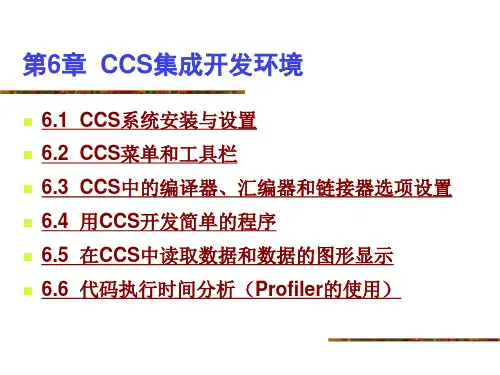

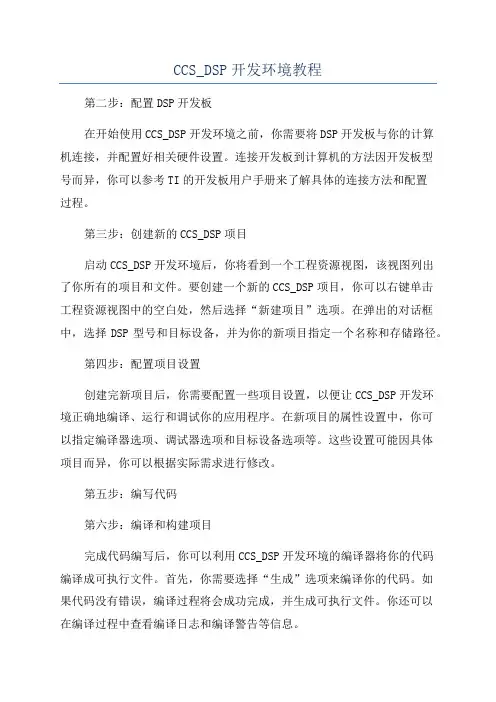
CCS_DSP开发环境教程第二步:配置DSP开发板在开始使用CCS_DSP开发环境之前,你需要将DSP开发板与你的计算机连接,并配置好相关硬件设置。
连接开发板到计算机的方法因开发板型号而异,你可以参考TI的开发板用户手册来了解具体的连接方法和配置过程。
第三步:创建新的CCS_DSP项目启动CCS_DSP开发环境后,你将看到一个工程资源视图,该视图列出了你所有的项目和文件。
要创建一个新的CCS_DSP项目,你可以右键单击工程资源视图中的空白处,然后选择“新建项目”选项。
在弹出的对话框中,选择DSP型号和目标设备,并为你的新项目指定一个名称和存储路径。
第四步:配置项目设置创建完新项目后,你需要配置一些项目设置,以便让CCS_DSP开发环境正确地编译、运行和调试你的应用程序。
在新项目的属性设置中,你可以指定编译器选项、调试器选项和目标设备选项等。
这些设置可能因具体项目而异,你可以根据实际需求进行修改。
第五步:编写代码第六步:编译和构建项目完成代码编写后,你可以利用CCS_DSP开发环境的编译器将你的代码编译成可执行文件。
首先,你需要选择“生成”选项来编译你的代码。
如果代码没有错误,编译过程将会成功完成,并生成可执行文件。
你还可以在编译过程中查看编译日志和编译警告等信息。
第七步:调试和测试应用程序在构建完成后,你可以使用CCS_DSP开发环境提供的调试器工具来调试和测试你的应用程序。
通过连接开发板和计算机,你可以在CCS_DSP中启动调试会话,并逐步执行你的代码,查看变量的值和程序的执行路径等信息。
你还可以设置断点、监视表和观察窗口等来辅助调试。
第八步:优化和部署应用程序一旦你的应用程序在调试过程中没有问题,你可以将它优化并部署到目标设备上。
CCS_DSP提供了许多优化选项和工具,可以帮助你提高DSP 应用程序的性能。
你可以根据具体需求选择合适的优化方式,并通过CCS_DSP将优化后的应用程序烧录到目标设备上。

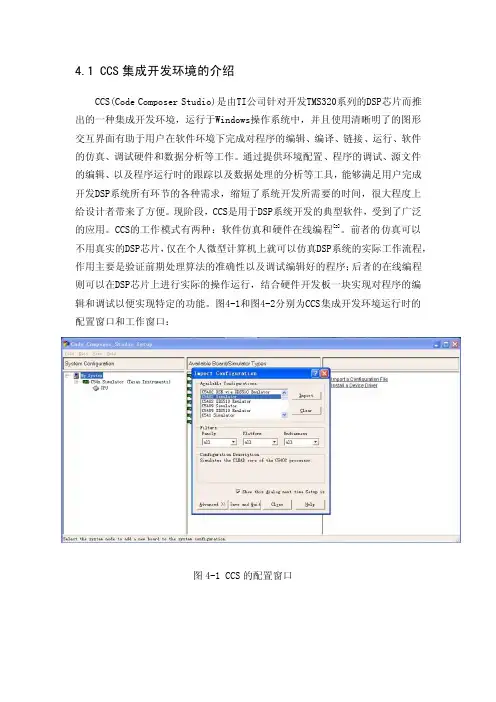
4.1 CCS集成开发环境的介绍CCS(Code Composer Studio)是由TI公司针对开发TMS320系列的DSP芯片而推出的一种集成开发环境,运行于Windows操作系统中,并且使用清晰明了的图形交互界面有助于用户在软件环境下完成对程序的编辑、编译、链接、运行、软件的仿真、调试硬件和数据分析等工作。
通过提供环境配置、程序的调试、源文件的编辑、以及程序运行时的跟踪以及数据处理的分析等工具,能够满足用户完成开发DSP系统所有环节的各种需求,缩短了系统开发所需要的时间,很大程度上给设计者带来了方便。
现阶段,CCS是用于DSP系统开发的典型软件,受到了广泛的应用。
CCS的工作模式有两种:软件仿真和硬件在线编程[2]。
前者的仿真可以不用真实的DSP芯片,仅在个人微型计算机上就可以仿真DSP系统的实际工作流程,作用主要是验证前期处理算法的准确性以及调试编辑好的程序;后者的在线编程则可以在DSP芯片上进行实际的操作运行,结合硬件开发板一块实现对程序的编辑和调试以便实现特定的功能。
图4-1和图4-2分别为CCS集成开发环境运行时的配置窗口和工作窗口:图4-1 CCS的配置窗口图4-2 CCS的工作界面4.1.1 CCS的组成CCS的系统开发一般由以下五个部分组成:●C54x系列芯片的集成代码生成工具;●DSP/BIOS插件和应用程序的接口API;●RTDX插件(用于对数据进行实时的交换)和与之对应的程序接口API;●CCS集成开发环境;●非TI的公司作为第三方所提供的多种应用模块插件。
这五个组成部分用来对C语言、汇编语言或者是二者的混合语言编写的源程序进行编译、链接,最终生成可执行的程序代码,然后将其加载到指定的DSP 芯片中来完成预先设定的数据处理的任务。
4.1.2 CCS的主要功能CCS集成开发环境的功能很强大,集成了对程序的编辑、编译、链接、运行、仿真和实时跟踪等用于系统开发的所有功能,包括对工程的管理以及对软件和硬件的调试等工具,还可以对C/C++与汇编语言进行混合编程,主要的功能有:1、提供GEL工具:通过GEL的扩展语言能够编写适合自己的菜单和控制面板,而且能够对变量和配置参数等进行方便地修改;2、支持RTDX技术:在目标系统运行的过程中不经过中断就可以实现与其他应用程序进行数据交换的目的;3、编辑代码的界面是集成可视化的:用户可以在CCS的工作界面上直接编写源程序和命令文件;4、图形显示工具能够将数据处理后的结果在屏幕上清晰的显示出来:包括信号的时域和频域的波形、星座图和眼图等多种图形,而且能够对这些图形进行自动的刷新;5、具有集成代码的生成工具(包括C语言的编译器、汇编语言的汇编器以及链接器等):在一个软件中集成了对程序的编辑、编译、链接和运行调试等所有功能;6、提供DSP/BIOS工具:可以对程序代码进行实时分析;7、性能独特的编辑器能够动态的加亮显示程序的动态语法,这样便使得代码的阅读更为方便,语法错误的识别更加的容易快捷;8、可以设置断点的工具:在程序的调试过程当中可以对软硬件设置断点,还可以对条件断点进行设置;9、分析工具:对仿真器、模拟器进行分析,用于对硬件的功能进行监视和模拟、对程序执行的时钟信息进行评价;10、用户可以对程序进行项目管理。
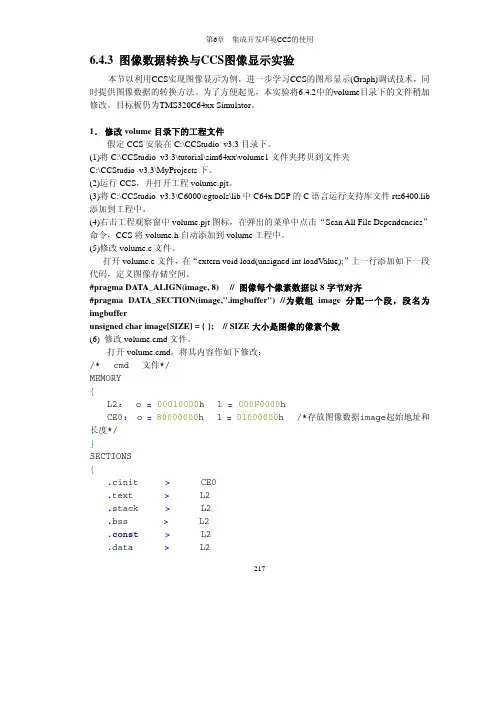
6.4.3 图像数据转换与CCS图像显示实验本节以利用CCS实现图像显示为例,进一步学习CCS的图形显示(Graph)调试技术,同时提供图像数据的转换方法。
为了方便起见,本实验将6.4.2中的volume目录下的文件稍加修改。
目标板仍为TMS320C64xx Simulator。
1.修改volume目录下的工程文件假定CCS安装在C:\CCStudio_v3.3目录下。
(1)将C:\CCStudio_v3.3\tutorial\sim64xx\volume1文件夹拷贝到文件夹C:\CCStudio_v3.3\MyProjects下。
(2)运行CCS,并打开工程volume.pjt。
(3)将C:\CCStudio_v3.3\C6000\cgtools\lib中C64x DSP的C语言运行支持库文件rts6400.lib 添加到工程中。
(4)右击工程观察窗中volume.pjt图标,在弹出的菜单中点击“Scan All File Dependencies”命令,CCS将volume.h自动添加到volume工程中。
(5)修改volume.c文件。
打开volume.c文件,在“extern void load(unsigned int loadValue);”上一行添加如下一段代码,定义图像存储空间。
#pragma DATA_ALIGN(image, 8) // 图像每个像素数据以8字节对齐#pragma DATA_SECTION(image,".imgbuffer") //为数组image分配一个段,段名为imgbufferunsigned char image[SIZE] = { }; // SIZE大小是图像的像素个数(6) 修改volume.cmd文件。
打开volume.cmd,将其内容作如下修改:/* cmd 文件*/MEMORY{L2: o =00010000h l =000F0000hCE0: o =80000000h l =01000000h /*存放图像数据image起始地址和长度*/}SECTIONS{.cinit > CE0.text > L2.stack > L2.bss > L2.const> L2.data > L2217.far > L2.switch> L2.sysmem > L2.tables > L2.cio > L2.imgbuffer > CE0/*存放图像数据image,将image数据存放到DSP外部RAM中,即CE0, 存放起始地址为80000000h*/}2.图像数据转换图像的数据格式和DSP工程中的数据格式是不同的,因此若要在CCS中使用这些图像数据,则必须进行转换。

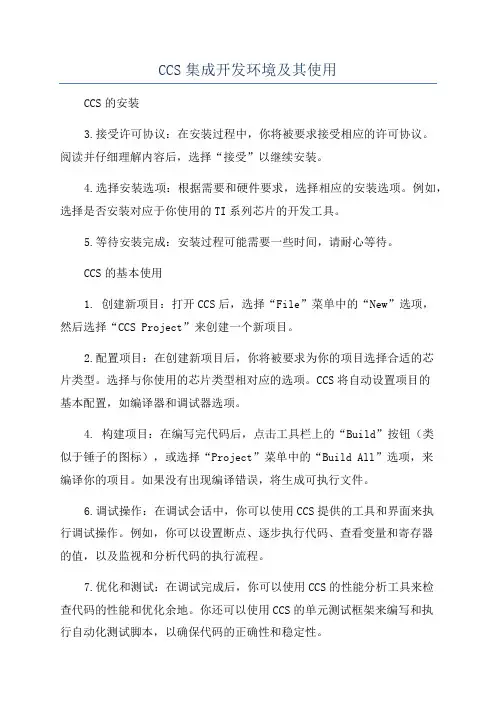
CCS集成开发环境及其使用CCS的安装3.接受许可协议:在安装过程中,你将被要求接受相应的许可协议。
阅读并仔细理解内容后,选择“接受”以继续安装。
4.选择安装选项:根据需要和硬件要求,选择相应的安装选项。
例如,选择是否安装对应于你使用的TI系列芯片的开发工具。
5.等待安装完成:安装过程可能需要一些时间,请耐心等待。
CCS的基本使用1. 创建新项目:打开CCS后,选择“File”菜单中的“New”选项,然后选择“CCS Project”来创建一个新项目。
2.配置项目:在创建新项目后,你将被要求为你的项目选择合适的芯片类型。
选择与你使用的芯片类型相对应的选项。
CCS将自动设置项目的基本配置,如编译器和调试器选项。
4. 构建项目:在编写完代码后,点击工具栏上的“Build”按钮(类似于锤子的图标),或选择“Project”菜单中的“Build All”选项,来编译你的项目。
如果没有出现编译错误,将生成可执行文件。
6.调试操作:在调试会话中,你可以使用CCS提供的工具和界面来执行调试操作。
例如,你可以设置断点、逐步执行代码、查看变量和寄存器的值,以及监视和分析代码的执行流程。
7.优化和测试:在调试完成后,你可以使用CCS的性能分析工具来检查代码的性能和优化余地。
你还可以使用CCS的单元测试框架来编写和执行自动化测试脚本,以确保代码的正确性和稳定性。
总结CCS是一款功能强大的集成开发环境,可帮助开发人员在嵌入式系统开发过程中提高工作效率和软件质量。
本文介绍了CCS的安装和基本使用方法,以帮助初学者快速上手。
然而,由于CCS具有丰富的功能和工具,还有很多高级特性和使用技巧可以进一步探索和学习。
因此,建议进一步阅读CCS的官方文档和相关教程,以充分利用CCS的潜力。
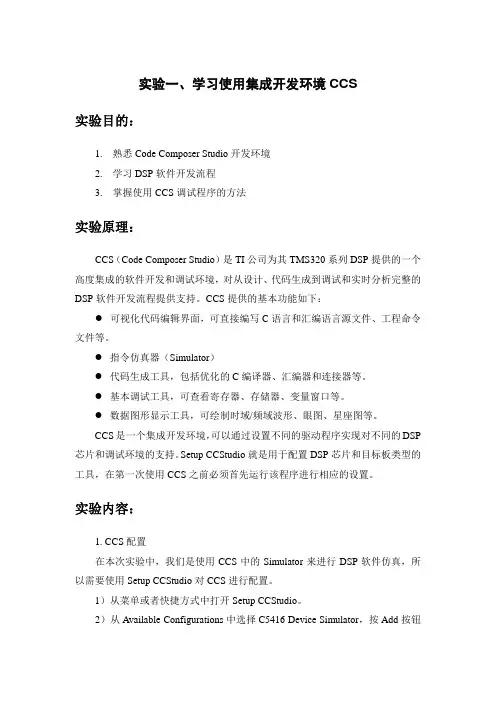
实验一、学习使用集成开发环境CCS实验目的:1.熟悉Code Composer Studio开发环境2.学习DSP软件开发流程3.掌握使用CCS调试程序的方法实验原理:CCS(Code Composer Studio)是TI公司为其TMS320系列DSP提供的一个高度集成的软件开发和调试环境,对从设计、代码生成到调试和实时分析完整的DSP软件开发流程提供支持。
CCS提供的基本功能如下:●可视化代码编辑界面,可直接编写C语言和汇编语言源文件、工程命令文件等。
●指令仿真器(Simulator)●代码生成工具,包括优化的C编译器、汇编器和连接器等。
●基本调试工具,可查看寄存器、存储器、变量窗口等。
●数据图形显示工具,可绘制时域/频域波形、眼图、星座图等。
CCS是一个集成开发环境,可以通过设置不同的驱动程序实现对不同的DSP 芯片和调试环境的支持。
Setup CCStudio就是用于配置DSP芯片和目标板类型的工具,在第一次使用CCS之前必须首先运行该程序进行相应的设置。
实验内容:1. CCS配置在本次实验中,我们是使用CCS中的Simulator来进行DSP软件仿真,所以需要使用Setup CCStudio对CCS进行配置。
1)从菜单或者快捷方式中打开Setup CCStudio。
2)从Available Configurations中选择C5416 Device Simulator,按Add按钮将其添加到System Configuration中。
可以使用Family、Platform和Endianness 等下拉菜单来缩小选择的范围。
3)点击Save&Quit保存配置并退出。
这样CCS系统配置中包括DSK5416和C5416 Device Simulator两个配置。
2. 工程建立和测试在本实验中,你将建立一个简单的程序,实现几对数组之间的点积运算。
运行该程序将在CCS的输出窗口中显示点积运算的结果。
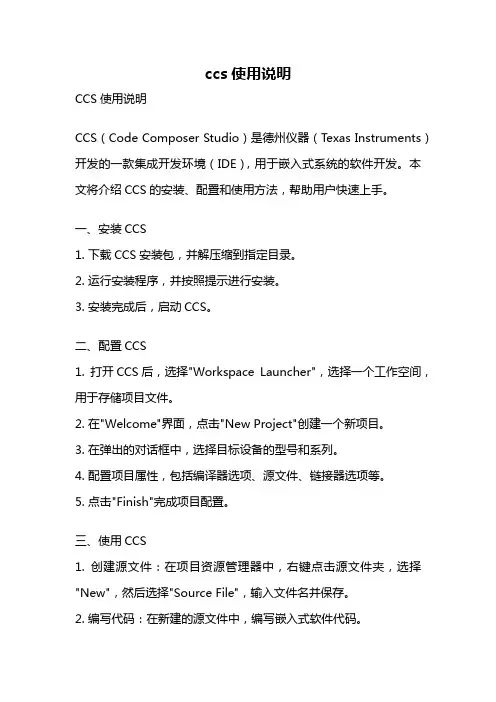
ccs使用说明CCS使用说明CCS(Code Composer Studio)是德州仪器(Texas Instruments)开发的一款集成开发环境(IDE),用于嵌入式系统的软件开发。
本文将介绍CCS的安装、配置和使用方法,帮助用户快速上手。
一、安装CCS1. 下载CCS安装包,并解压缩到指定目录。
2. 运行安装程序,并按照提示进行安装。
3. 安装完成后,启动CCS。
二、配置CCS1. 打开CCS后,选择"Workspace Launcher",选择一个工作空间,用于存储项目文件。
2. 在"Welcome"界面,点击"New Project"创建一个新项目。
3. 在弹出的对话框中,选择目标设备的型号和系列。
4. 配置项目属性,包括编译器选项、源文件、链接器选项等。
5. 点击"Finish"完成项目配置。
三、使用CCS1. 创建源文件:在项目资源管理器中,右键点击源文件夹,选择"New",然后选择"Source File",输入文件名并保存。
2. 编写代码:在新建的源文件中,编写嵌入式软件代码。
3. 编译代码:点击工具栏上的"Build"按钮,或使用快捷键Ctrl+B,进行代码编译。
4. 调试程序:点击工具栏上的"Debug"按钮,或使用快捷键F11,进入调试模式。
5. 设置断点:在源代码中选择需要设置断点的行,右键点击并选择"Toggle Breakpoint"。
6. 运行程序:点击工具栏上的"Resume"按钮,或使用快捷键F8,运行程序。
7. 观察变量:在调试模式下,可以在"Expressions"视图中观察和修改变量的值。
8. 单步执行:在调试模式下,使用工具栏上的"Step Into"、"Step Over"、"Step Return"按钮,或使用相应的快捷键,对程序进行单步执行。
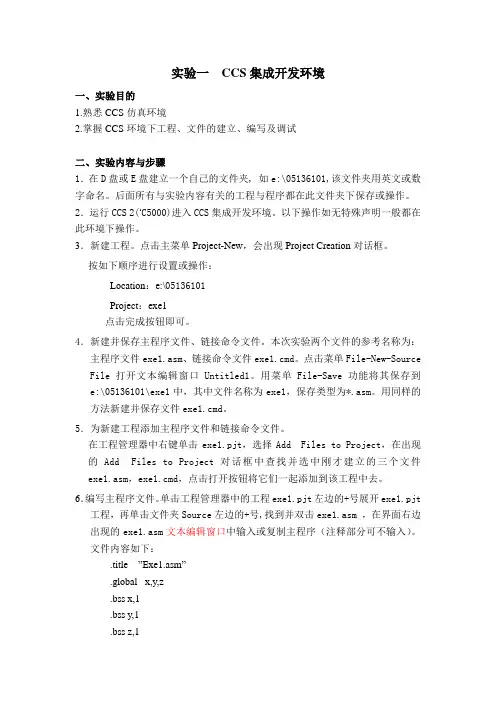
实验一CCS集成开发环境一、实验目的1.熟悉CCS仿真环境2.掌握CCS环境下工程、文件的建立、编写及调试二、实验内容与步骤1.在D盘或E盘建立一个自己的文件夹, 如e:\05136101,该文件夹用英文或数字命名。
后面所有与实验内容有关的工程与程序都在此文件夹下保存或操作。
2.运行CCS 2(‘C5000)进入CCS集成开发环境。
以下操作如无特殊声明一般都在此环境下操作。
3.新建工程。
点击主菜单Project-New,会出现Project Creation对话框。
按如下顺序进行设置或操作:Location:e:\05136101Project:exe1点击完成按钮即可。
4.新建并保存主程序文件、链接命令文件。
本次实验两个文件的参考名称为:主程序文件exe1.asm、链接命令文件exe1.cmd。
点击菜单File-New-Source File打开文本编辑窗口Untitled1。
用菜单File-Save功能将其保存到e:\05136101\exe1中,其中文件名称为exe1,保存类型为*.asm。
用同样的方法新建并保存文件exe1.cmd。
5.为新建工程添加主程序文件和链接命令文件。
在工程管理器中右键单击exe1.pjt,选择Add Files to Project,在出现的Add Files to Project对话框中查找并选中刚才建立的三个文件exe1.asm,exe1.cmd,点击打开按钮将它们一起添加到该工程中去。
6.编写主程序文件。
单击工程管理器中的工程exe1.pjt左边的+号展开exe1.pjt 工程,再单击文件夹Source左边的+号,找到并双击exe1.asm ,在界面右边出现的exe1.asm文本编辑窗口中输入或复制主程序(注释部分可不输入)。
文件内容如下:.title ”E xe1.asm”.global x,y,z.bss x,1.bss y,1.bss z,1.text.global startstart:MOV #2, *(#y)MOV #1, *(#x)L1:MOV *(#y), AR1ADD *(#x), AR1, AR1MOV AR1, *(#z)B L17.编写链接命令文件。
第6章CCS集成开发环境及其使用
集成开发环境(Integrated Development Environment,简称IDE)是指一种可在同一界面中集成多个开发工具的软件程序。
它的主要目标是为开发人员提供一个集中的工作环境,使他们能够更高效地开发、调试和测试软件。
在本章中,我们将介绍CCS集成开发环境及其使用。
S集成开发环境简介
S集成开发环境的安装
S集成开发环境的主要功能
(2)编译器:CCS集成了TI的编译器,可将源代码编译成目标代码。
它支持多种编译选项和优化等级,可以根据需求进行设置。
(3)调试器:CCS提供了多种调试器工具,可用于调试嵌入式系统的代码。
它支持多种调试接口,包括JTAG、BSL等,能够进行单步执行、变量查看、内存监视等操作。
(4)性能分析器:CCS集成了一些性能分析工具,可用于对嵌入式系统的性能进行分析。
它可以获取程序的运行时间、内存使用情况等信息,并提供可视化的图表和报告。
S集成开发环境的使用方法
(1)创建新项目:在CCS中,可以通过向导式界面创建新项目。
需要选择目标处理器和编译选项等,然后导入或编写源代码文件。
(4)调试和测试:通过连接目标系统,并选择相应的调试接口,可以在CCS中进行代码的调试和测试。
可以设置断点、单步执行、查看变量和内存等,以便分析和排查问题。
(5)优化和性能分析:CCS提供了一些工具,用于对代码进行优化和性能分析。
可以通过设置编译选项和优化等级,以及使用性能分析器,对代码进行优化和测试。